
Ovi Google Chrome savjeti i trikovi će nadopuniti vaše Android iskustvo pregledavanja weba. Google Chrome dolazi unaprijed instaliran na gotovo sve Android telefone i tablete, a milijuni ljudi ga koriste svaki dan. Googleov preglednik ima što ponuditi, a uz našu pomoć možete dodatno poboljšati svoje iskustvo.
Iako je aplikacija primila tone novih značajki u posljednjih nekoliko godina, još uvijek ima mnogo skrivanja u običnom znaku. Ako znate gdje da tražite ili što želite omogućiti, Google Chrome postaje bolji nego ikad.
Neke od tih značajki dostupne su samo nakon što promijenite nekoliko postavki. Dok drugi samo trebate znati i iskoristiti. Pokazat ćemo vam kako premjestiti adresnu traku na dno za lakši pristup, brže prebacivati kartice, preuzimati stranicu za prikaz kasnije i druge korisne savjete.
Premjestite Chromeovu adresnu traku na dno zaslona
Bez obzira imate li veliki telefon ili samo male ruke, korisna je pomicanje adresne trake preglednika Chrome na dno zaslona. To olakšava korištenje jednom rukom i dodaje skriveno, ali moderno sučelje korisnika u isto vrijeme.
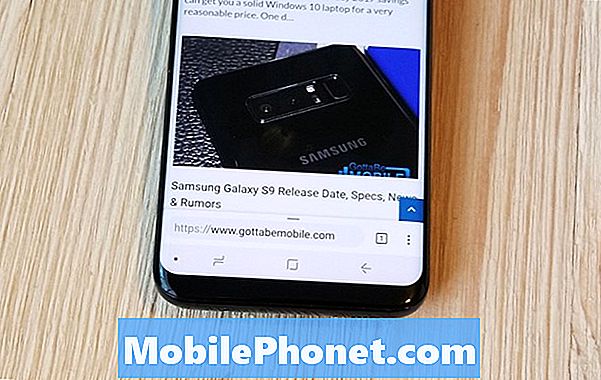
Za početak, samo kopirajte i zalijepite (ili unesite)chrome: // flags / # omogućili-krom-doma u adresnu traku, dodirnite označeni Chromeova opcija i odaberite Omogućiti, Zatim se pomaknite malo dalje i omogućitezastave / # omogućili-krom-dom-modernog izgleda, a zatim dvaput ponovno pokrenite preglednik Chrome, prema uputama na zaslonu. Za detaljniji skup uputa kliknite ovdje.
Sada možete jednostavno koristiti Chrome s jednom rukom, a vaše oznake i adresnu traku lakše ćete dosegnuti.
Brže prebacivanje kartica tijekom pregledavanja
Kada pregledavate web i imate više otvorenih kartica, obično dodirujete mali kvadratni gumb "kartice", a zatim odabirete drugi prozor da biste otišli na drugu web-lokaciju. Međutim, postoje dva brža načina za to.
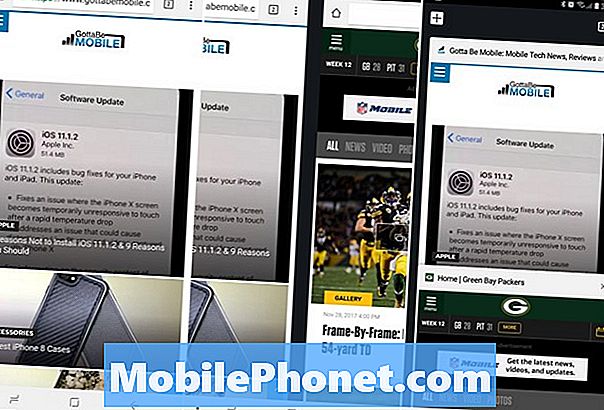
Prijeđite prstom prema gore da biste brzo promijenili kartice
Prvo jednostavno prijeđite preko adresne trake (gdje upisujete naziv web-lokacije) da biste se brzo prebacivali između kartica. Ovaj mali trik je super koristan, i nešto što svakodnevno koristim. Kao što možete vidjeti gore, on prelazi preko zaslona kao i na vašem Android telefonu. Ili povucite prema dolje na adresnoj traci kako biste odmah vidjeli raspored rolodexa svih prozora i web-stranica koji su trenutno otvoreni. Dodirnite onaj koji želite vidjeti.
Pretražite ili postavite pitanja u adresnoj traci
Vjerojatno koristite adresnu traku za upisivanje svojih omiljenih web-lokacija ili upišite www.google.com za navigaciju do Googlea. Zatim od tamo postavite pitanja ili obavite brzo pretraživanje Googlea. Jeste li znali da ne morate ništa od toga raditi?
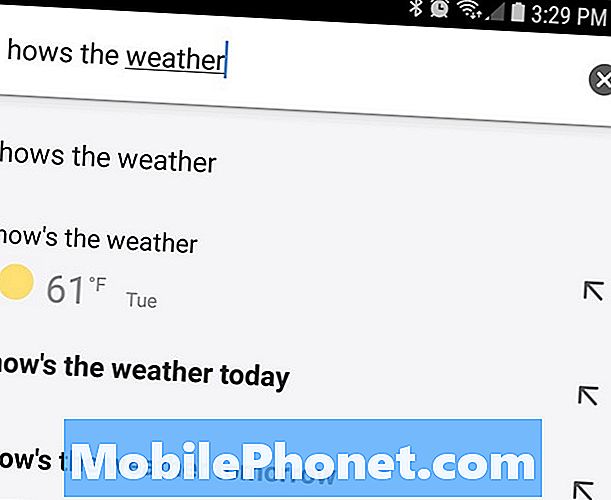
Odmah u adresnoj traci upišite matematičku jednadžbu, upišite kakvo je vrijeme, ili postavite gotovo bilo koje drugo pitanje koje biste obično Googlea. Ne morate čak ni pritisnuti Enter, odgovor se automatski pojavljuje. U osnovi, ako ste na web-lokaciji koja čita nešto i ima pitanje, samo je upišite u adresnu traku. Nema potrebe otvarati drugu stranicu ili raditi bilo što drugo.
Brzo kopirajte i dijelite URL ili adresu
Umjesto da nađete gumb za dijeljenje i dodirnete "Kopiraj u međuspremnik" da biste kopirali i zalijepili ili dijelili adresu web-lokacije, rado ćete saznati da postoji brži način. Dodirnite ili pritisnite i držite u gornjem desnom kutu adresne trake, a zatim samo dodirnite gumb za kopiranje. Ili odaberite gumb izbornika s 3 točke i dodirnite odaberite sve da biste kopirali cijeli URL. Sada podijelite vezu s prijateljima ili u tekstu ili e-pošti.
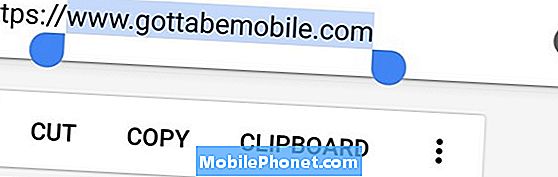
Ako ste na web-lokaciji, HTTPS jednostavno dodirne malu ikonu zaključavanja i dugo pritisnite URL da biste kopirali cijelu adresu web-lokacije. Time ćete uštedjeti nekoliko klikova kada dijelite veze ili radite kopiranje / lijepljenje.
Osim toga, u vrsti adresne trakechrome: // flags i potražite "prijedloge URL-a međuspremnika za omotnice". Omogućite ovu skrivenu značajku, a sljedeći put kada kopirate vezu otvorite Chrome i gledajte čarobnu. To automatski provjerava vaše međuspremnik i paste bilo koje web stranice veze za vas. Uglavnom otvarate web-lokaciju koju ste kopirali negdje drugdje na telefonu.
Dopunite Chrome preglednikom Reader Mode
Znamo da pregledavanje web-lokacija na mobilnom uređaju nije uvijek najbolje iskustvo. Vidjet ćete oglase posvuda, različite boje ili veličine fontova i videozapise s automatskim reprodukcijom. Ponekad nema standardnog stila ili formata, što otežava stvari.
Google Chrome možete prisiliti na način čitanja, što zaobilazi gotovo sve da bi se ostvarilo prilično bezbrižno iskustvo. Način čitanja ponekad se automatski pojavljuje, ali ga možemo prisiliti cijelo vrijeme.
Za početak, samo kopirajte i zalijepite (ili upišite) chrome: // flags / # reader-mode-heuristics u adresnu traku i dodirnite označeni okvir. Kao i neki od naših ranijih savjeta, omogućite pokretanje načina čitanja. Ako je ovo previše agresivno, vratite se i promijenite ga u "S strukturiranim oznakama članka". Na taj se način čita čitač kada misli da čitate članak, a ne cijelo vrijeme. Stranice se sada brže učitavaju.
Dodajte gumb Početna na Chrome na Androidu (potrebno je korijensko)
Ako u Chromeu za Android nedostaje jedna stvar, to je najniža razina u verziji za stolna računala. Uvijek se vraćate na početnu stranicu s jednim dodirom. Neki ga proizvođači imaju, dok drugi ne. To je zapravo potpuno neobavezno i većina tvrtki ga preskače u korist vlastitog preglednika. Kao i Samsungov internetski preglednik.
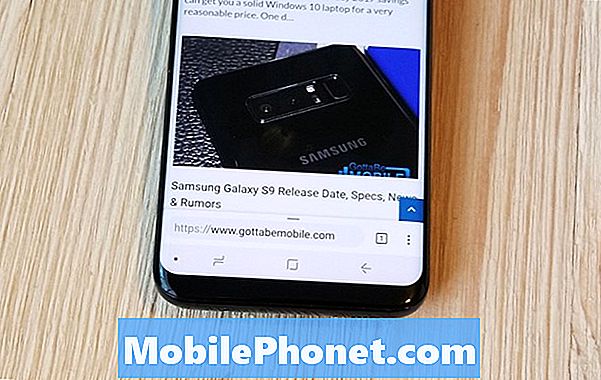
Proizvođači uključuju opcionalnu datoteku poznatu kao ChromeCustomizations APK. Ova mala datoteka daje Chromeu gumb za početnu stranicu. Možete dobiti APK iz ove XDA niti i kopirati ga u / system / app / ChromeCustomizations. Za izradu te mape trebat će vam root pristup, ali kada završite, na Chromeu za Android konačno ćete imati gumb za početnu stranicu.
Vrijeme punjenja web stranice za punjenje
Nitko ne voli čekati zauvijek za učitavanje web-lokacije. Želimo informacije i želimo ih brzo. Srećom, postoji način da to dopunite i na Chromeu za Android.
Data Saver u Google Chromeu nije ništa novo, ali Google je 2016. dodao video u tehnologiju. U osnovi, čuvar podataka komprimira i optimizira sadržaj za vas na daljinu. Zatim je sve brže isporučuje dok koristite manje mjesečnog podatkovnog plana. To ubrzava pregledavanje weba i štedi novac.
Otvorite Chrome i dodirnite gumb izbornika s 3 točke blizu desno gore. Pogoditi postavkei uključite Čuvanje podataka.
Dodirnite riječi, e-poruke, telefonski brojevi i drugo
Vjerojatno ste to već učinili i niste znali kako, ili ste dovoljno dugo koristili Chrome da biste znali mnogo trikova. U slučaju da ne, dodirnite bilo koju riječ da biste odmah pretražili Google za tu riječ ili izraz. Pojavljuje se skočni prozor na dnu zaslona gdje možete povući prema gore za više pojedinosti. Ovo je izvrsno za učenje informacija o nekoj riječi ili dobivanje više informacija o nečemu poput "Androida" ili bilo čega što dotaknete.
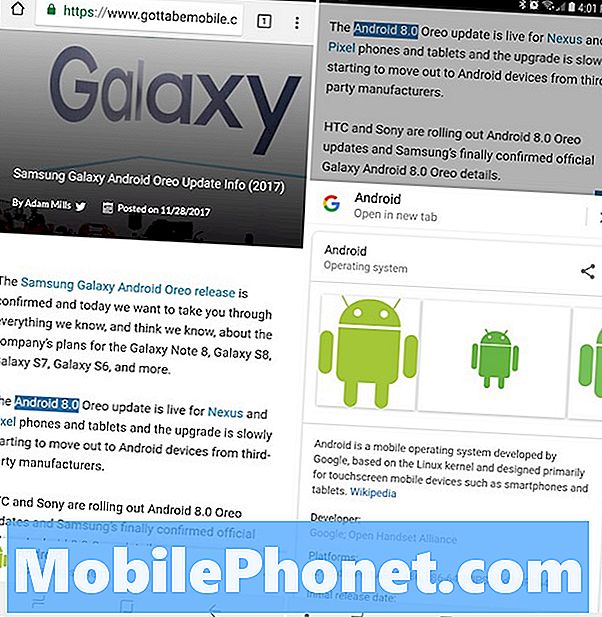
Možete dodirnuti bilo što u Chromeu da biste dobili više informacija ili interakciju s njim. Pritiskom na riječ tražit će se više informacija. Međutim, pokušajte dodirnuti telefonski broj, adresu e-pošte ili čak adresu ulice. Dodirivanje adrese vodi vas u Google Karte da biste je vidjeli ili odmah pokrenuli navigaciju. Jednim dodirom otvorit ćete telefonski broj na brojčaniku za brzi telefonski poziv i još mnogo toga.
Povucite prema dolje za osvježavanje
Ovaj sljedeći savjet je mali koji mnogi korisnici već znaju, ali ako ne, svidjet će vam se. Jednostavno spustite web-lokaciju da biste odmah osvježili stranicu. Stavite prst blizu vrha zaslona i povucite prema dolje.
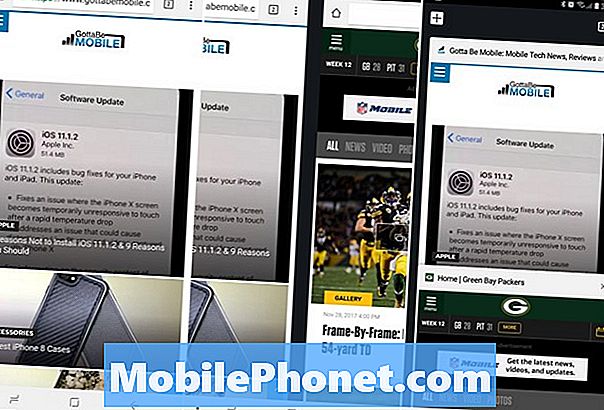
To je puno brže od pritiska tipke s 3 točke i traženja kružnog gumba za osvježavanje. Što više znate, zar ne?
Preuzimanje stranica kada ste online
Na kraju, ali ne i najmanje važno, možete preuzeti web-stranicu kada ste na mreži. To je osobito korisno ako putujete i imate isprekidanu internetsku vezu. Svi smo vidjeli da "Izvan mreže" nije uspio učitati obavijest, s malom ikonom Dinosaura na zaslonu. Ovo je Google Chrome koji vam kaže da nemate stabilnu internetsku vezu i ne možete učitati stranicu. Umjesto da stalno pokušavate ponovno učitati stranicu i biti frustrirani, dopustite Chromeu da preuzme web-stranicu nakon što uspostavite stabilnu vezu.
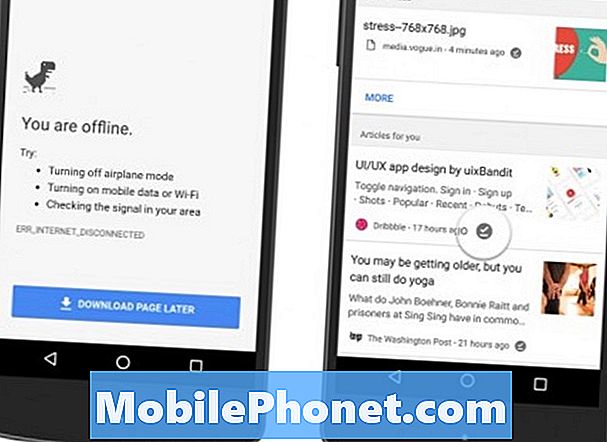
Ako pokušate učitati web-stranicu i dobijete obavijest "Vi ste izvan mreže", samo dodirnite plavu tipku "Preuzimanje stranice kasnije" na dnu zaslona. Chrome će odmah i automatski preuzeti tu određenu web-stranicu čim dobijete internetsku vezu. Spremno je i čeka kada se vratite u Chrome.
Sada znate 10 korisnih savjeta i trikova za Google Chrome za Android kako biste punili način na koji pregledavate web. Pošaljite nam komentar u nastavku s drugim značajkama koje smatrate korisnim.


